Windows 11 시작 메뉴: Google을 기본 검색으로 설정
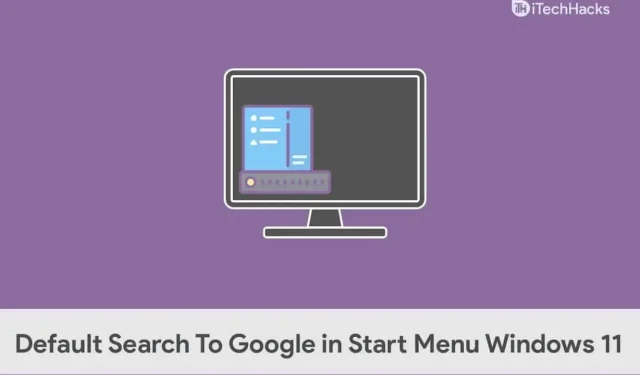
Windows 11의 시작 메뉴에는 쿼리에 대한 로컬 검색 결과와 함께 온라인 검색 결과가 표시됩니다. 시작 메뉴에 팝업되는 모든 온라인 결과는 Microsoft Edge를 기본 브라우저로 시작합니다. 해당 링크를 Bing 대신 Google에서 열려면 이 문서가 도움이 될 것입니다. 이 문서에서는 Windows 11에서 Google을 시작 메뉴의 기본 검색 엔진으로 설정하는 방법을 보여줍니다.
Chrome 및 Google 검색을 Windows 11 검색의 기본값으로 설정
Windows 11 시작 메뉴 검색을 Windows 11로 전환하는 전체 단계별 절차는 다음과 같습니다.
Chrome 또는 Firefox를 기본 브라우저로 설정해야 합니다.
이렇게 하려면 먼저 기본 브라우저를 변경해야 합니다. 시작 메뉴 검색 결과를 Google에서 열려면 기본 브라우저를 Chrome 또는 Firefox로 변경해야 합니다. Microsoft Edge가 기본 브라우저인 경우 시작 메뉴의 모든 검색이 Bing에서 열립니다. Chrome 또는 Firefox를 기본 브라우저로 설정하려면 다음 단계를 따르세요.
• Windows + I를 눌러 컴퓨터에서 설정 앱을 시작합니다.
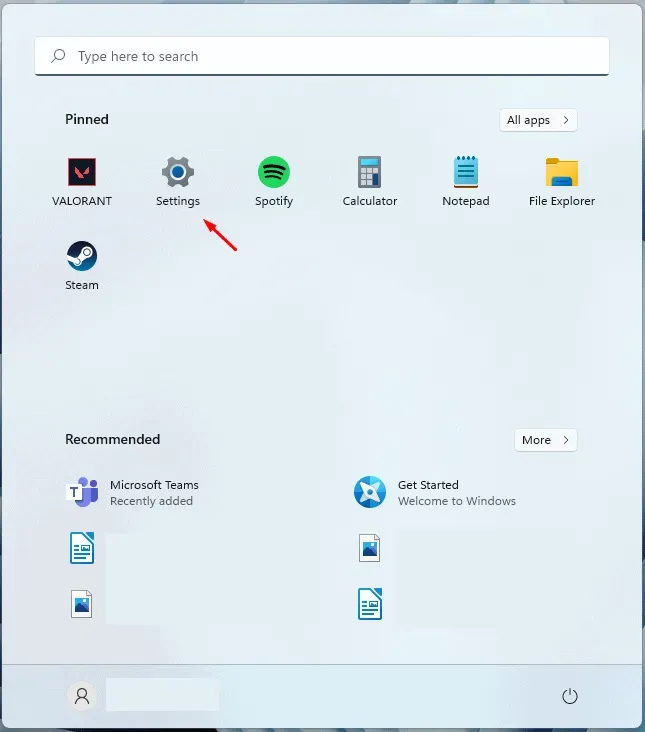
• 설정 앱의 왼쪽 사이드바에서 앱 섹션을 선택한 다음 오른쪽에서 기본 앱을 선택합니다.
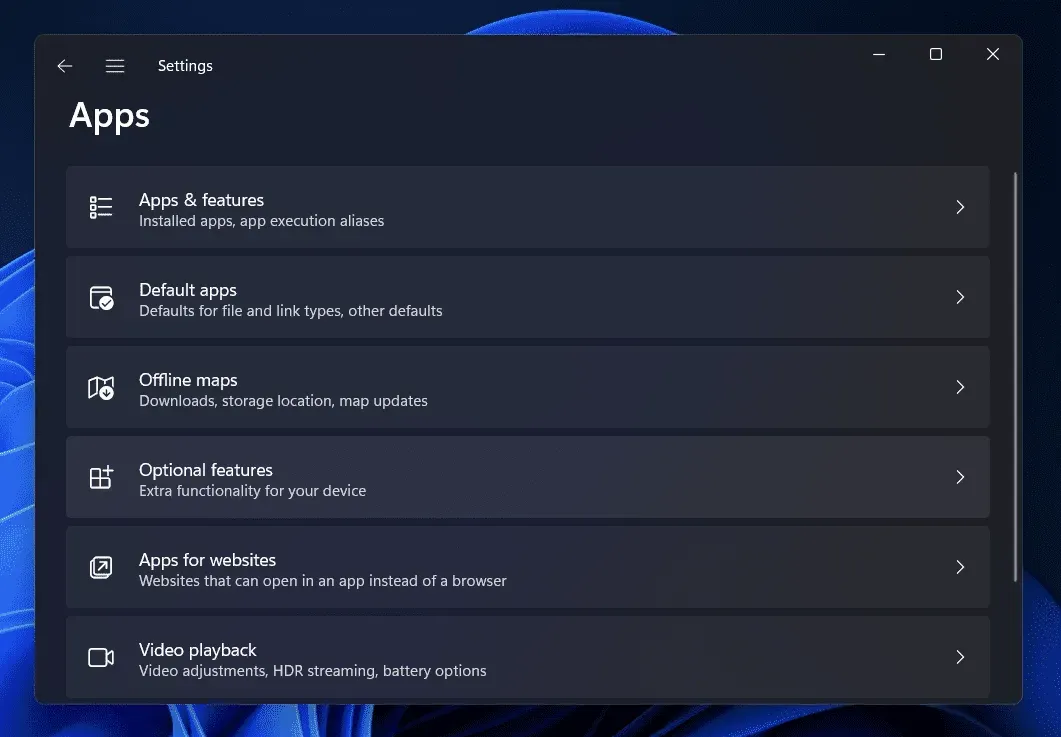
• Chrome 또는 Firefox를 기본 브라우저로 설정하려면 여기에서 검색하여 선택하십시오.
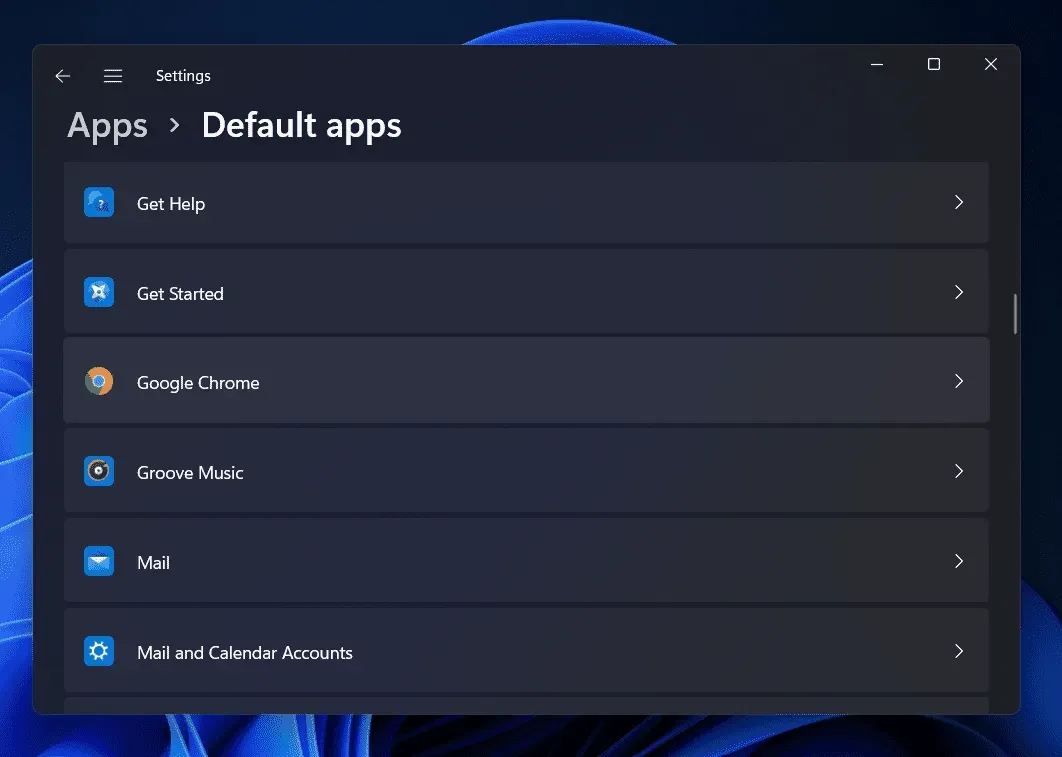
• 이제 파일 및 링크 종류 목록이 나타납니다. 각 유형을 개별적으로 선택한 다음 Chrome 또는 Firefox를 기본 브라우저로 설정합니다. 전환하기 전에 현재 브라우저를 확인하라는 메시지가 표시되면 전환을 클릭하기만 하면 됩니다.
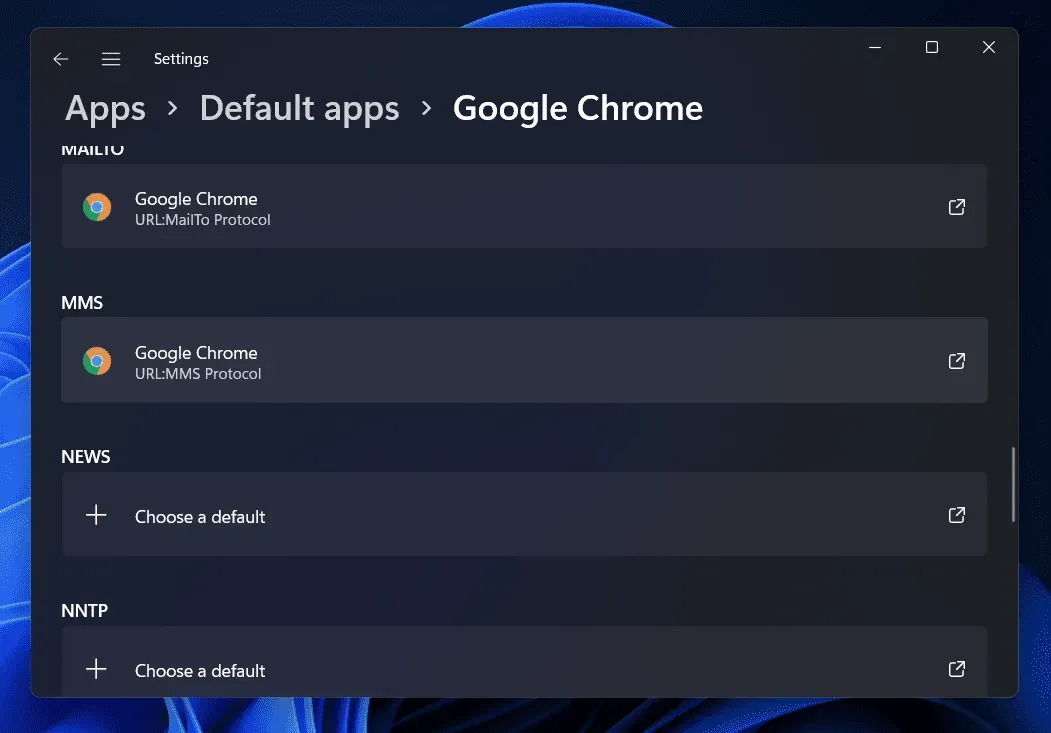
완료되면 Firefox 또는 Chrome이 기본 브라우저로 설정되며 Windows 11의 기본 메뉴 검색을 Google로 변경할 수 있습니다.
EdgeDeflector 설정
시작 메뉴의 검색 링크는 기본 브라우저를 설정한 후에도 브라우저에서 계속 열립니다. 따라서 Microsoft Edge가 일반 브라우저, Google Chrome 또는 Mozilla Firefox 대신 검색 링크를 열지 않도록 컴퓨터에 EdgeDeflector를 설치해야 합니다. EdgeDeflector를 설치하려면 아래 지침을 따르십시오.
• 이 페이지에서 다운로드하여 컴퓨터에 EdgeDeflector를 설치합니다.
• 완료되면 Windows 11 컴퓨터의 설정 앱에서 기본 애플리케이션 영역으로 이동합니다.
• 기본 프로그램 목록에서 EdgeDeflector를 찾은 다음 클릭하여 실행합니다.
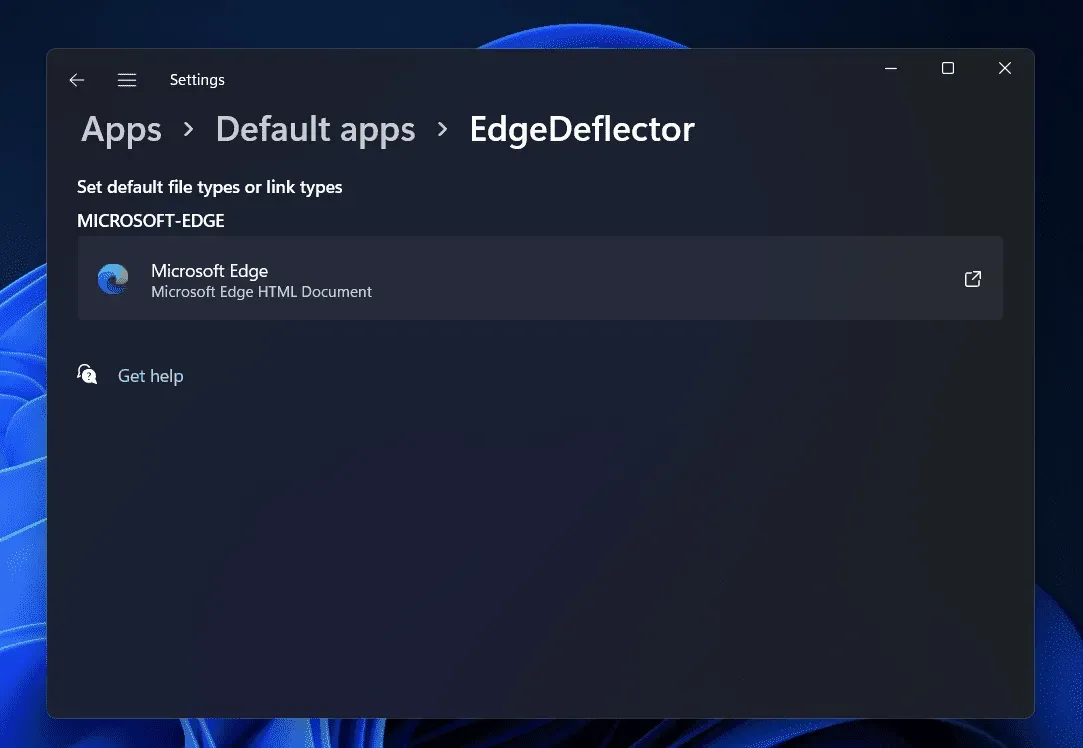
• 다음 화면에서 Microsoft-Edge를 클릭하여 EdgeDeflector를 선택한 다음 확인을 클릭합니다.
이렇게 하면 Microsoft Edge에서 열어야 하는 모든 링크가 대신 현재 기본 브라우저에서 열립니다.
Bing 검색을 Google 확장 프로그램으로 리디렉션 설치
앞서 언급한 단계를 완료하면 Bing 검색을 Google로 전환하는 확장 프로그램이 성공적으로 설치됩니다. Chrome 및 Firefox의 Bing 검색 설정을 Google로 전환하는 방법에 대한 자세한 지침은 다음과 같습니다. 아래 지침을 사용하여 Chrome(기본 브라우저 Bing)의 검색 설정을 Google로 변경합니다.
- Chrome 웹 스토어의 Chrometana Pro 페이지에 액세스하려면 이 링크를 클릭하십시오 .
- 여기에서 Chrome에 추가 버튼을 선택합니다. 이 확장 프로그램을 설치하면 여는 모든 검색 링크가 Google로 연결됩니다.
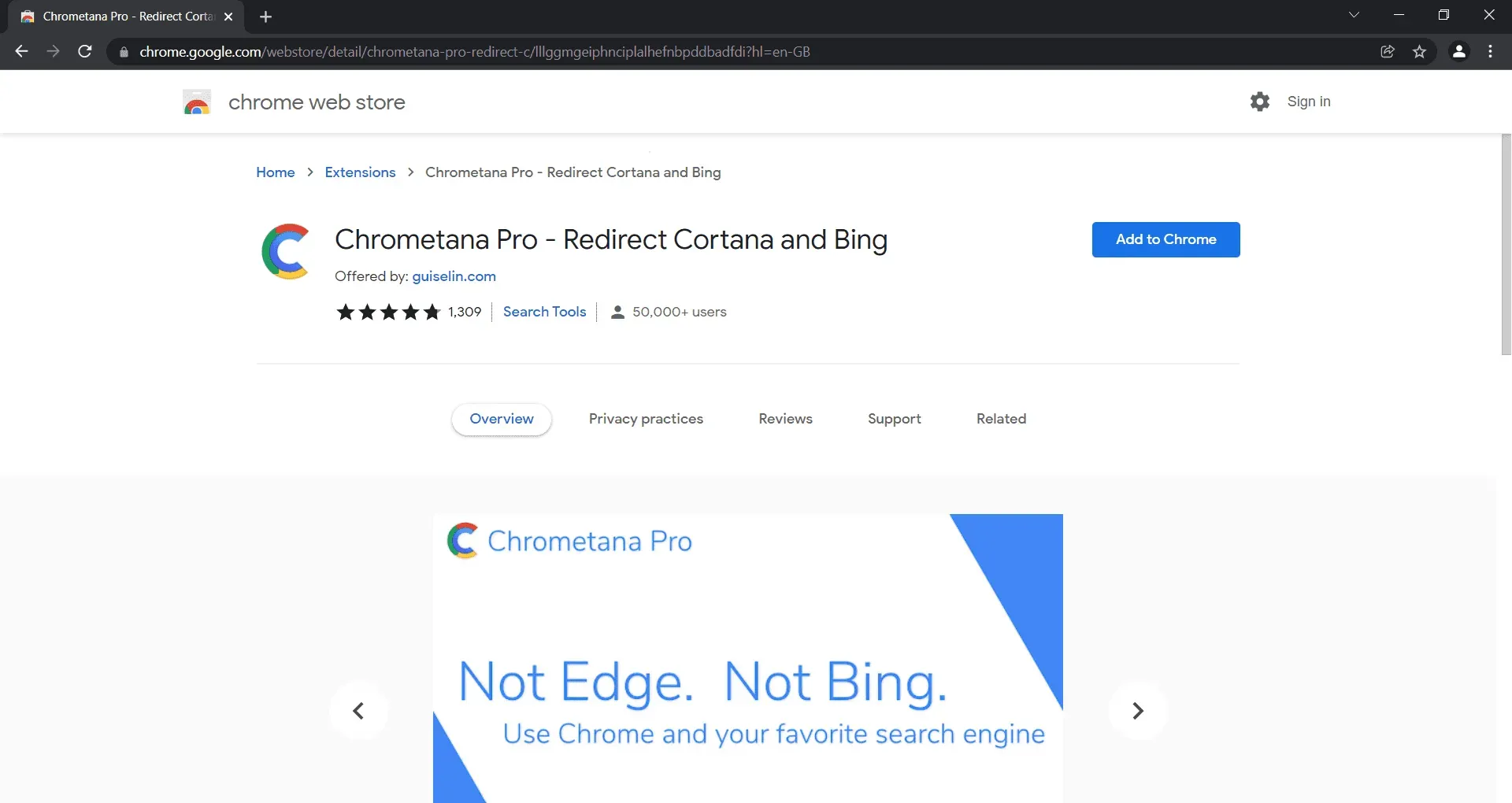
선택한 기본 브라우저인 경우 Mozilla Firefox용 확장 프로그램을 설치해야 합니다. 이렇게 하려면 아래 지침을 따르십시오.
- 이 링크를 클릭 하면 Foxtana Pro가 목적지가 됩니다.
- 이 확장 프로그램을 Firefox 브라우저에 설치하려면 여기에서 Firefox에 추가 버튼을 클릭하십시오.
이제 이 작업을 수행한 후 Windows 11 검색 메뉴에서 모든 검색 링크에 액세스할 수 있습니다.
Windows 11 시작 메뉴에서 Google을 기본 검색 옵션으로 설정하는 방법입니다. 이 게시물의 정보가 귀하의 검색을 만족시키기를 바랍니다. 도움이 되었다면 의견 영역에 알려주십시오.



답글 남기기